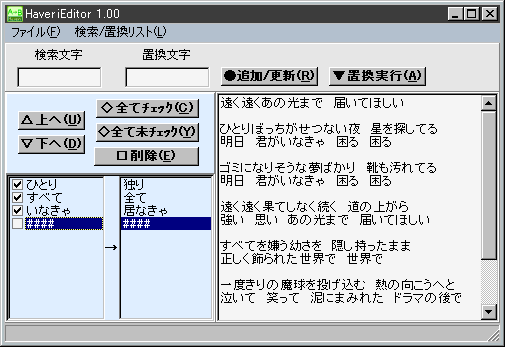HaveriEditor 機能紹介&説明書
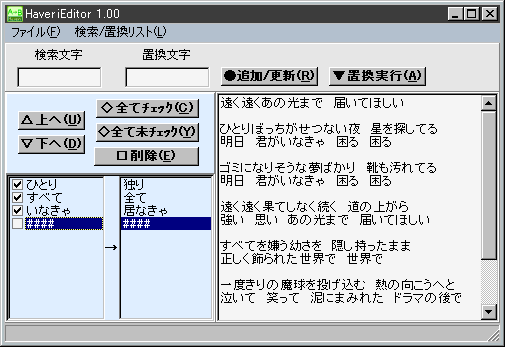
右側が現在編集しているテキストを表示する部分です.基本的な操作はWindowsのメモ帳と同じです.左側の検索/置換リストについて,チェックボックスのついた左の文字列は検索文字列,右の文字列は置換後の文字列です.
|
|
使い方.....
まず,テキストファイルを開き,検索/置換リストの"####"と書いてある部分をクリックします.
上部の,"検索文字"のところに探したい文字列を,"置換文字"のところに,置き換えたい文字列を入力します.その後,"追加/更新"ボタンを押すと,検索文字と置換文字がリストに登録されます.このようにして,置き換えたい文字のリストを作って行きます.
既にリストに登録された検索文字,置換文字を変更したい場合は,リスト中の変更したい部分をクリックして,文字列を入力し,"追加/更新"ボタンを押します.
以上のようにして検索/置換リストを作り,"置換実行"ボタンを押すと,リストにある文字列が全て置換されます.リストには登録したけど一時的に置換したくない文字がある場合は,リスト内のチェックボックスのチェックを外して下さい.
|
|
|
メニューについて.....
|
| ファイル → 新規 |
|
現在のテキストを消し,新しいテキストを編集します. |
| ファイル → 開く |
|
テキストファイルを開きます.対応形式はtxtのみです. |
| ファイル → 上書き保存 |
|
編集中のテキストファイルを上書き保存します. |
| ファイル → 名前を付けて保存 |
|
編集中のテキストファイルを別名で保存します. |
| ファイル → 終了 |
|
HaveriEditorを終了します. |
| 検索/置換リスト → 再生 |
|
リスト内の選択されてる曲(文字色が反転してる曲)が再生されます. |
| 検索/置換リスト → 追加/更新 |
|
"検索文字"と"置換文字"に入力,又は変更した文字列を追加・更新します. |
| 検索/置換リスト → 置換実行 |
|
リストに登録された検索文字,置換文字を全て検索・置換します. |
| 検索/置換リスト → 上へ |
|
リスト内の選択中の検索・置換文字を一つ上と置き換えます. |
| 検索/置換リスト → 下へ |
|
リスト内の選択中の検索・置換文字を一つ下と置き換えます. |
| 検索/置換リスト → 全てチェック |
|
リスト内の全てのチェックボックスをチェックします. |
| 検索/置換リスト → 全て未チェック |
|
リスト内の全てのチェックボックスのチェックを全て外します. |
| 検索/置換リスト → 削除 |
|
リスト内の選択中の検索・置換文字を削除します. |
| 検索/置換リスト → 検索/置換リストを開く |
|
検索/置換リストを開きます. |
| 検索/置換リスト → 検索/置換リストを保存 |
|
検索/置換リストを保存します. |
|
今後の方針など.....
- 文字列を置換する時,一つずつ「***を***に置換しますか?」と表示出来るようにもする.
- ↑面倒なので要望があったら作ります.・・・面倒くさがり屋で済みません.
- その他,バグ報告,要望などがあったら掲示板などでお願いします.
|